Google Mail hat die Art und Weise, wie wir mit Freunden, Familie, Kollegen und Arbeitgebern kommunizieren, grundlegend verändert. Viele Nutzer erhalten jedoch täglich eine Flut von E-Mails, die ihren Posteingang überlasten. In solchen Fällen kann eine Möglichkeit, E-Mails zu sortieren, eine große Hilfe sein.
Glücklicherweise bietet Gmail Filter an, mit denen Sie eigene Regeln für die Handhabung eingehender Nachrichten erstellen können. Diese Regeln übernehmen die Verwaltung Ihrer E-Mails und ermöglichen so eine Automatisierung des Posteingangs-Organisationsprozesses.
In diesem Artikel zeigen wir Ihnen, wie Sie diese Regeln in Gmail einrichten können.
Regeln in Gmail erstellen: So geht’s
Mithilfe von Filtern können Sie in Ihrem Gmail-Konto Regeln erstellen. Wie der Name schon sagt, dienen diese dazu, zukünftige E-Mails anhand bestimmter Kriterien zu filtern. Sie können beispielsweise festlegen, ob Ihre E-Mails automatisch archiviert, mit einem Label versehen, mit einem Stern markiert oder sogar gelöscht werden sollen. Ebenso ist es möglich, eingehende E-Mails an bestimmte Empfänger weiterzuleiten.
Wie Sie gleich sehen werden, gibt es verschiedene Wege, um in Google Mail Regeln zu definieren.
E-Mails automatisch in Ordner verschieben: Regeln in Gmail erstellen
Um Google Mail anzuweisen, bestimmte E-Mails automatisch in einen Ordner zu verschieben, müssen Sie einige Einstellungen anpassen:
Schritt 1: Klicken Sie auf das Zahnradsymbol in der oberen rechten Ecke Ihres Bildschirms.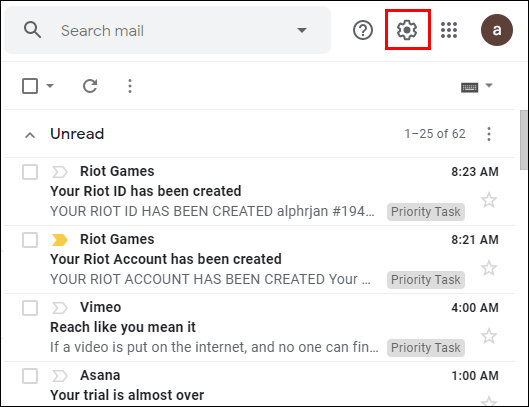 |
Schritt 2: Wählen Sie „Alle Einstellungen anzeigen“.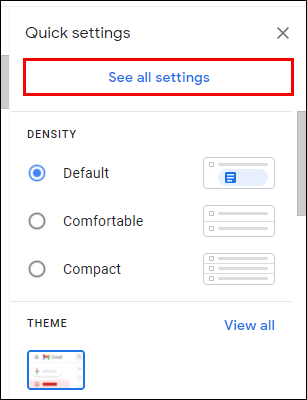 |
Schritt 3: Wählen Sie den Bereich „Filter und blockierte Adressen“, um die für Ihr Konto aktiven Filter zu sehen.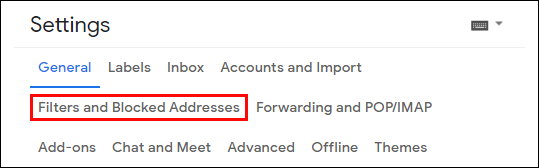 |
Schritt 4: Klicken Sie auf „Neuen Filter erstellen“.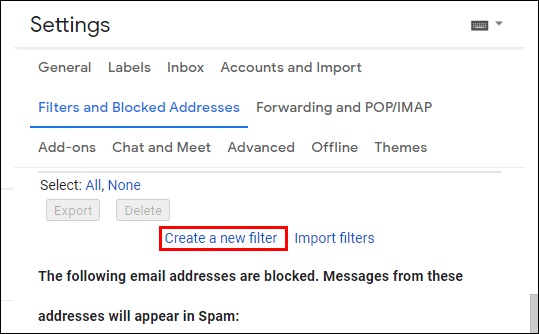 |
| Schritt 5: Geben Sie im Pop-up-Fenster die E-Mail-Adresse(n) an, die Sie filtern möchten, sowie alle Wörter, die enthalten sein müssen, und weitere Details. |
Schritt 6: Wenn Sie alle Einstellungen vorgenommen haben, klicken Sie auf „Filter mit dieser Suche erstellen“.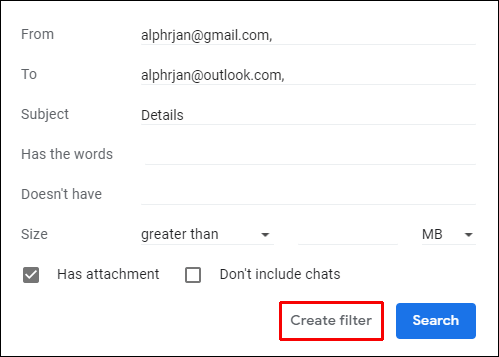 |
Schritt 7: Wählen Sie aus der Liste der Optionen „Label anwenden“ und entscheiden Sie, ob Sie ein neues Label erstellen oder ein vorhandenes verwenden möchten.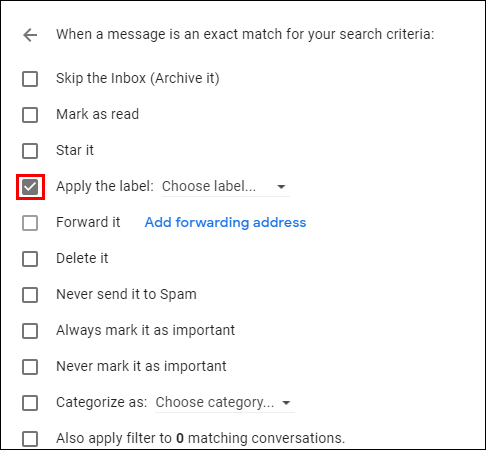 |
Schritt 8: Klicken Sie auf „Filter erstellen“. Das war’s!.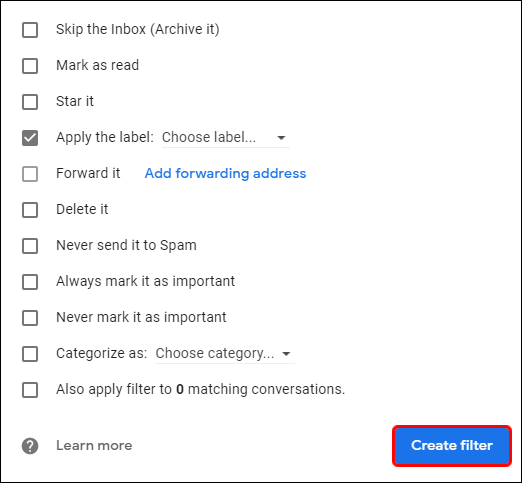 |
Regeln in der Google Mail App erstellen – Geht das?
Leider ist die Erstellung von Gmail-Regeln in der mobilen Gmail-App nicht möglich. Die Benutzeroberfläche der App bietet nicht die Funktion zum Erstellen von Filtern. Um Regeln zu erstellen, müssen Sie daher auf die Desktop-Version von Gmail zurückgreifen.
Regeln direkt aus dem Gmail-Posteingang erstellen
Sie können Regeln auch direkt aus Ihrem Gmail-Posteingang heraus erstellen:
Schritt 1: Klicken Sie auf den Pfeil rechts neben der Suchleiste.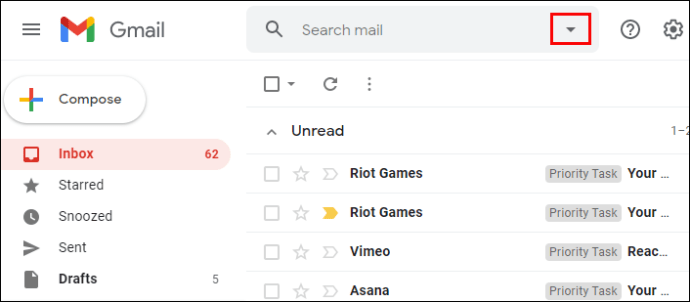 |
| Schritt 2: Ein kleines Pop-up-Fenster mit verschiedenen Optionen erscheint. Diese Optionen definieren, auf welche E-Mails sich Ihr Filter auswirken soll. |
Schritt 3: Klicken Sie auf „Filter mit dieser Suche erstellen“ und legen Sie fest, was mit Nachrichten passieren soll, die Ihren Suchkriterien entsprechen.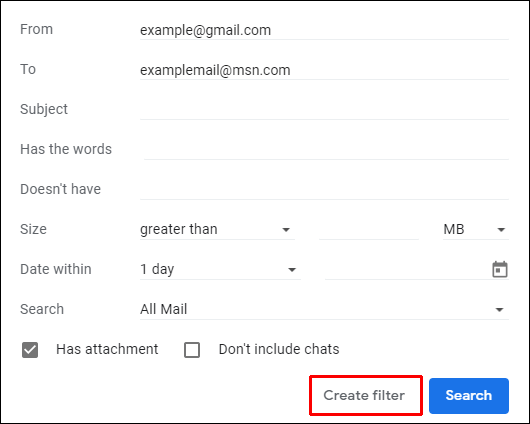 |
Schritt 4: Sie können die Nachrichten beispielsweise löschen, weiterleiten oder markieren. Nachdem Sie Ihre Wahl getroffen haben, klicken Sie unten rechts auf „Filter erstellen“. Damit ist der Filter aktiviert.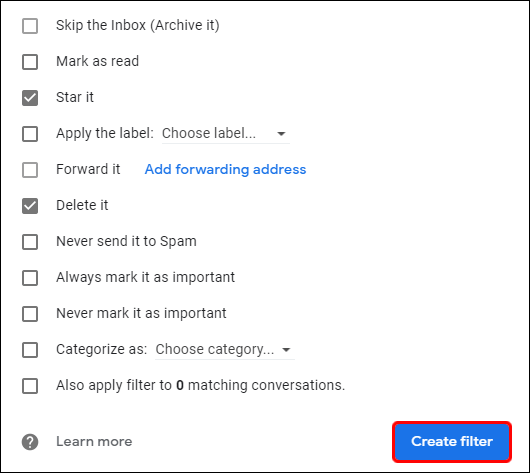 |
Gmail-Regeln auf dem iPhone anlegen – So geht’s
Da die App-Version von Gmail das Erstellen von Regeln nicht unterstützt, müssen Sie auf andere Methoden zurückgreifen, um Ihren Posteingang zu organisieren. Eine gute Option ist das Hinzufügen oder Entfernen von Tabs und Posteingangskategorien. Dadurch können Sie E-Mails in verschiedene Bereiche wie „Werbung“ oder „Soziale Netzwerke“ sortieren. So sehen Sie beim Öffnen von Gmail nicht alle Nachrichten auf einmal und können einfacher durch Ihren Posteingang navigieren.
So fügen Sie Tabs und Posteingangskategorien auf Ihrem iPhone hinzu oder entfernen sie:
Schritt 1: Öffnen Sie Google Mail und tippen Sie im Menü auf die Schaltfläche „Einstellungen“.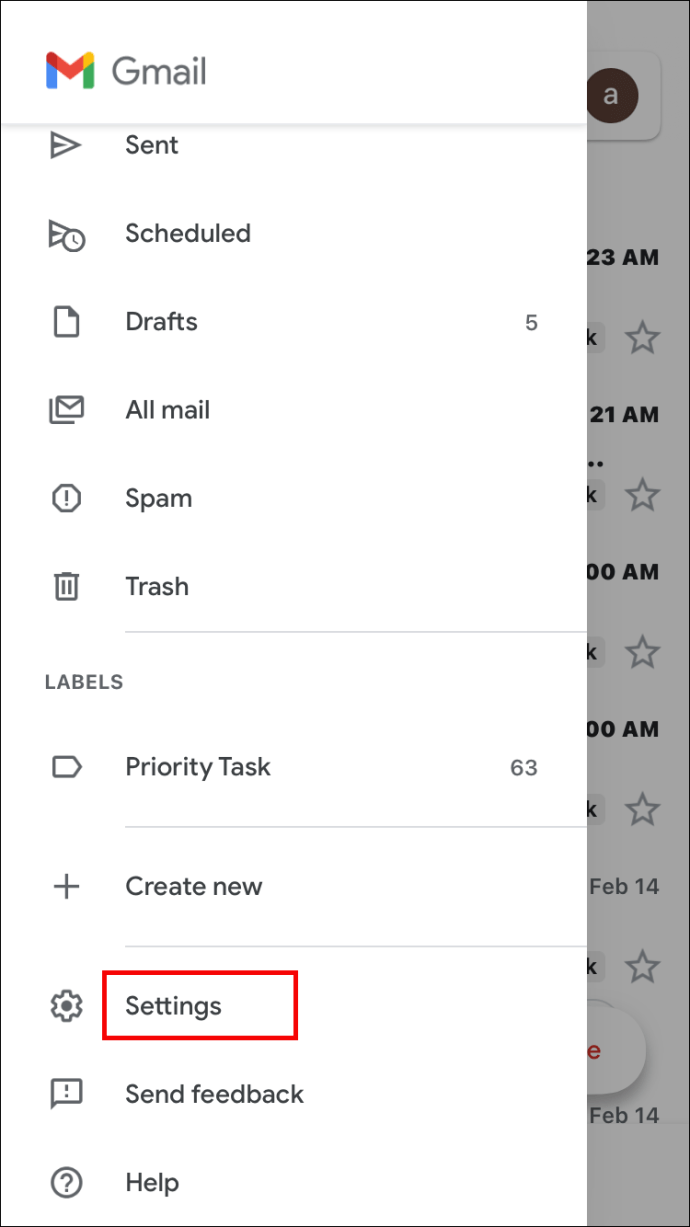 |
Schritt 2: Wählen Sie Ihr Konto aus und tippen Sie auf „Posteingangstyp“.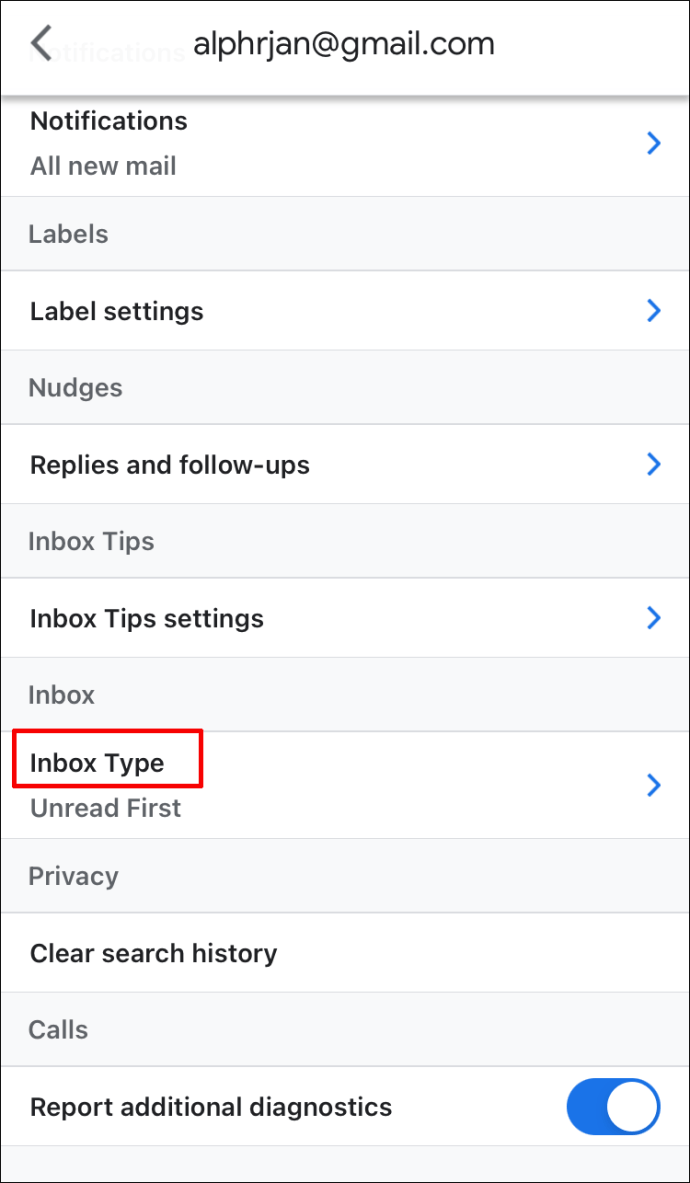 |
Schritt 3: Wählen Sie „Standard-Posteingang“.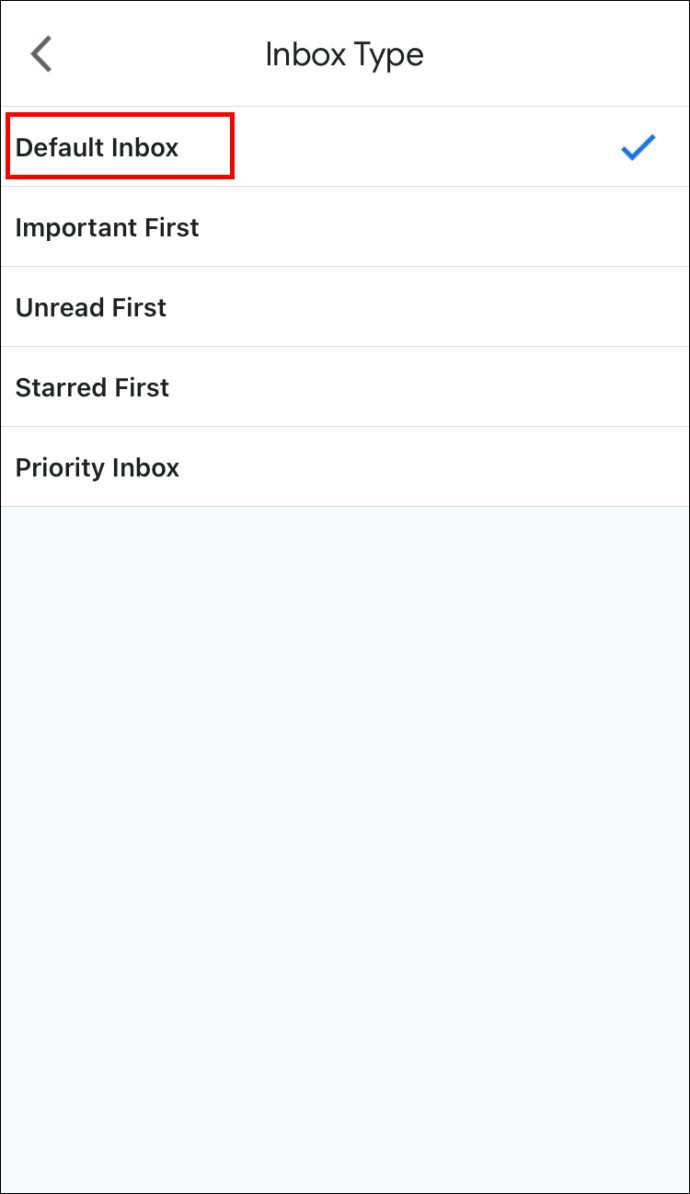 |
Schritt 4: Tippen Sie auf die Zurück-Taste und dann auf „Posteingangskategorien“.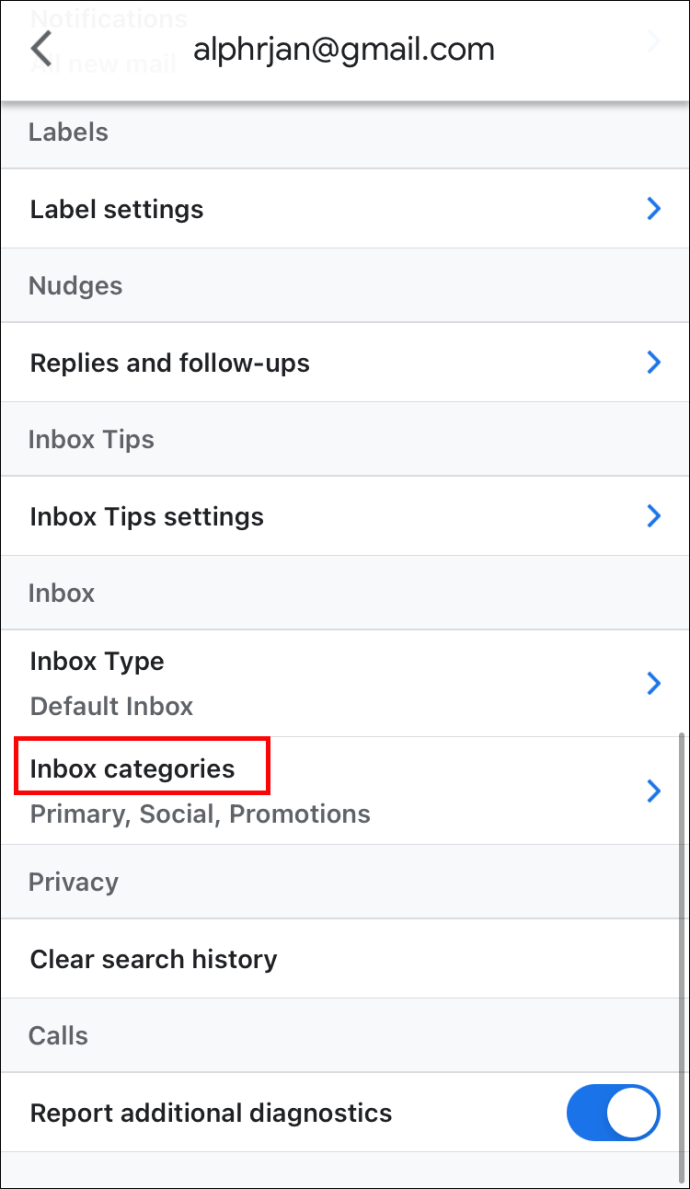 |
| Schritt 5: Nun können Sie bestehende Kategorien entfernen und neue hinzufügen. |
Gmail-Regeln auf dem iPad erstellen – Die Anleitung
Das Erstellen von Gmail-Regeln auf Ihrem iPad funktioniert auf ähnliche Weise:
| Schritt 1: Gehen Sie zum Gmail-Menü und wählen Sie „Einstellungen“. |
| Schritt 2: Wählen Sie Ihr Konto aus und tippen Sie auf die Option „Posteingangstyp“. |
| Schritt 3: Wählen Sie „Standard-Posteingang“. |
| Schritt 4: Tippen Sie auf „Zurück“ und dann auf „Posteingangskategorien“. |
| Schritt 5: Beginnen Sie, Ihre Posteingangskategorien hinzuzufügen oder zu entfernen. |
Gmail-Regeln auf Android einrichten
Die Android-Version der Gmail-App unterstützt ebenfalls keine Regelerstellung. Glücklicherweise gibt es dennoch viele Möglichkeiten, Ihren Posteingang zu verbessern. Wenn Sie beispielsweise Labels zu Ihren Nachrichten hinzufügen, können Sie sie gruppieren und alle zusammen an einem Ort finden.
So fügen Sie ein Label zu einer E-Mail hinzu, die Sie gerade lesen:
Schritt 1: Öffnen Sie eine E-Mail und tippen Sie auf die drei vertikalen Punkte in der oberen rechten Ecke.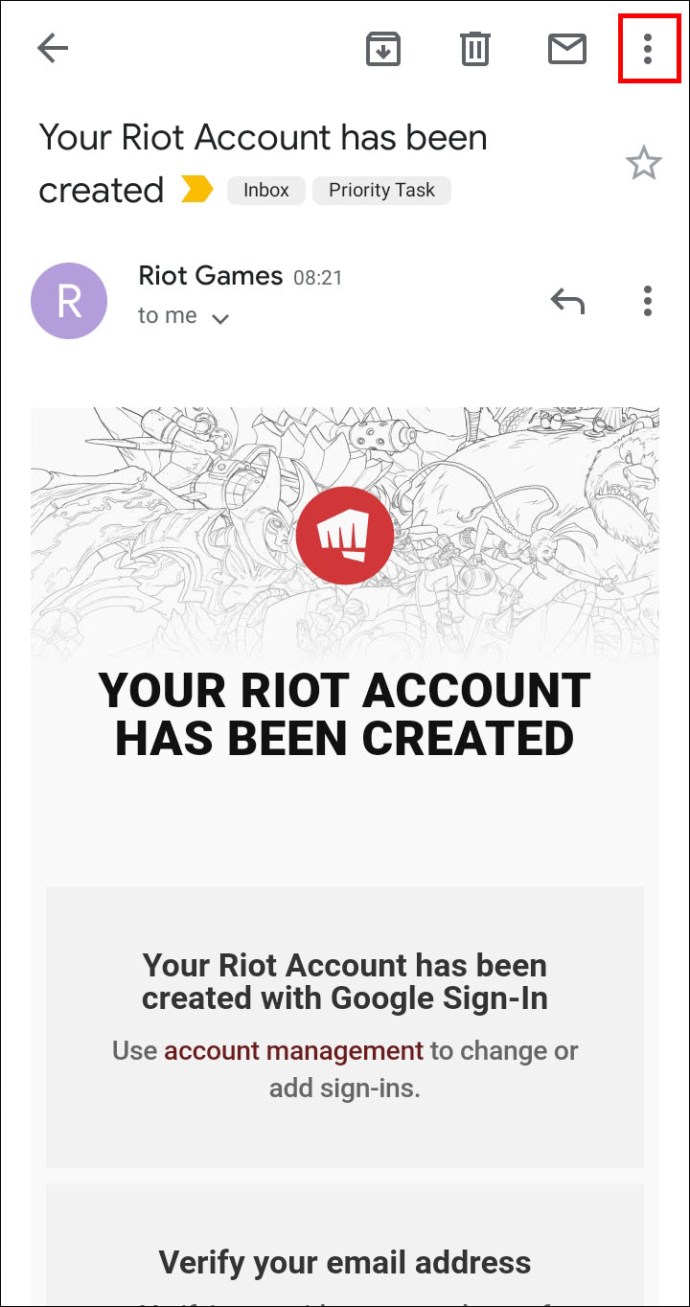 |
Schritt 2: Wählen Sie „Label ändern“.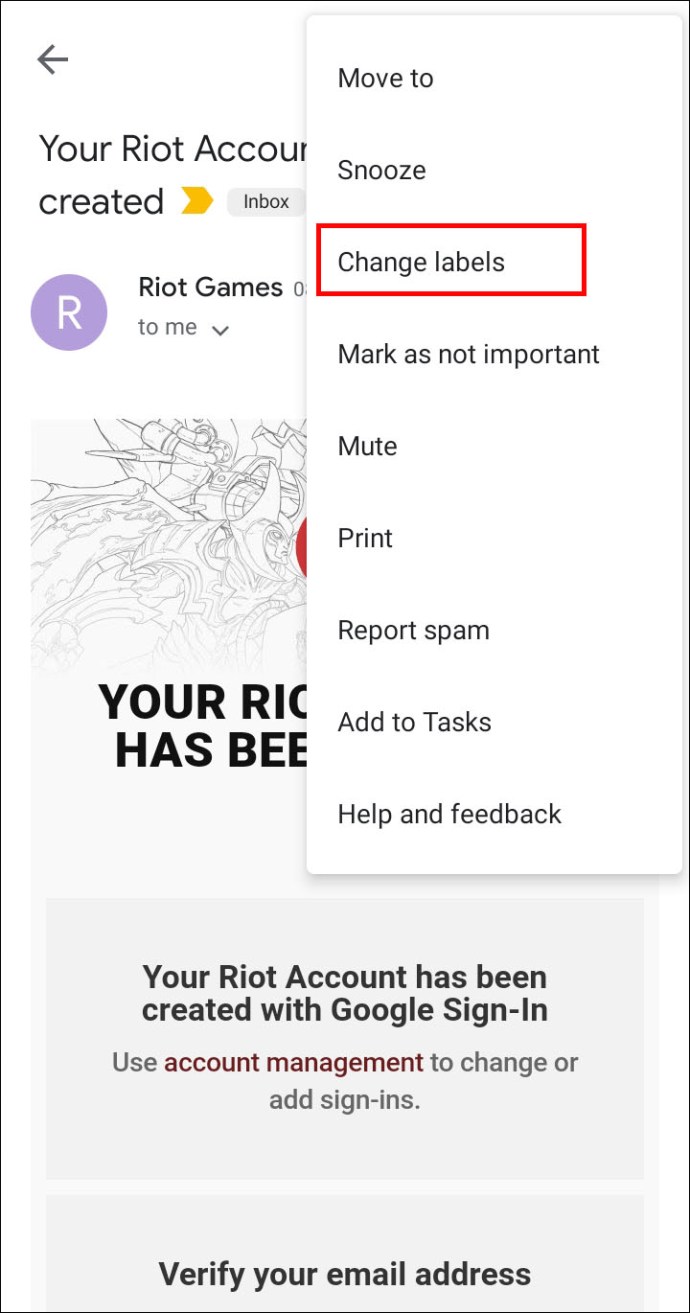 |
Schritt 3: Entfernen Sie bestehende Labels oder fügen Sie neue hinzu.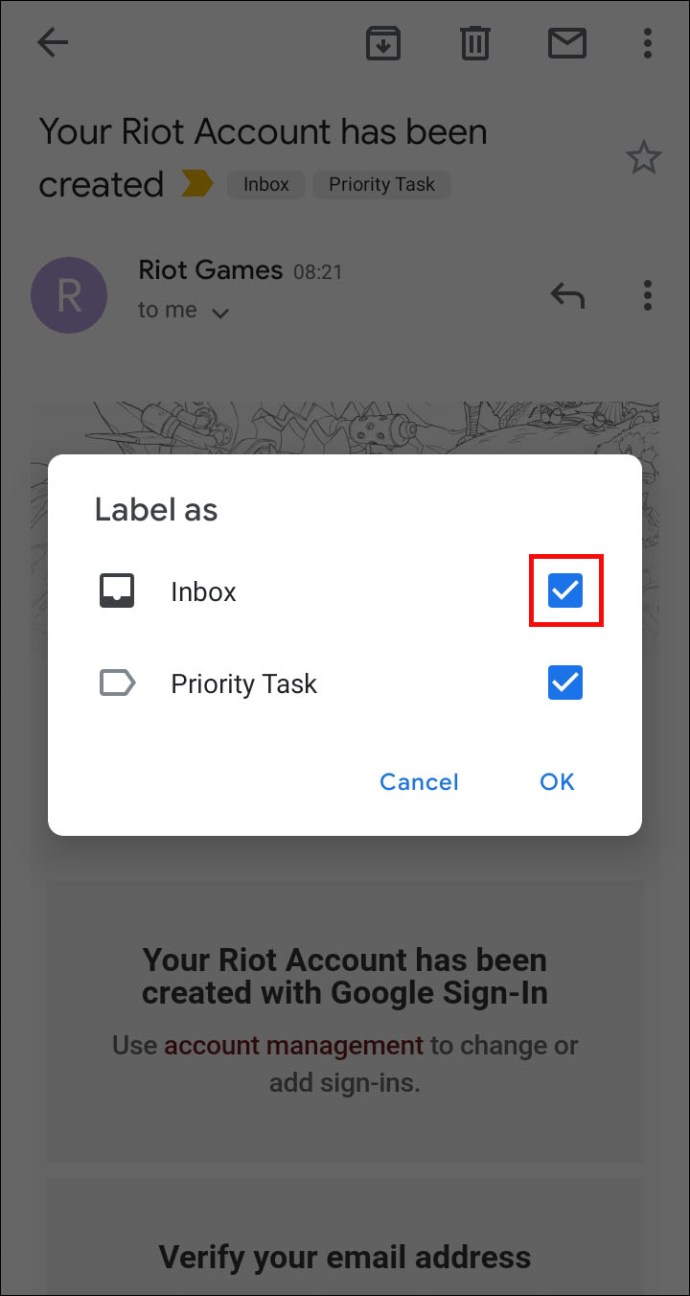 |
Schritt 4: Tippen Sie auf die Schaltfläche „OK“.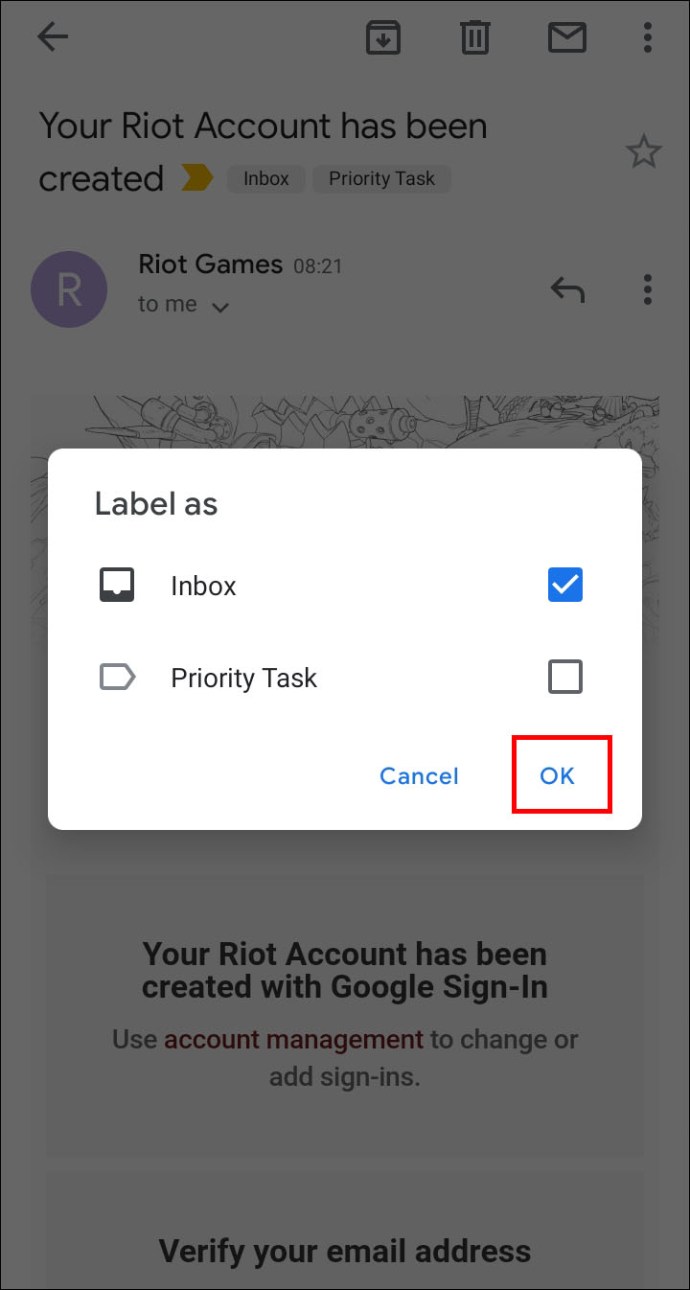 |
Sie können Labels auch mehreren E-Mails aus Ihrem Posteingang gleichzeitig hinzufügen:
Schritt 1: Wählen Sie eine Nachricht aus, indem Sie das Foto oder den Buchstaben links daneben gedrückt halten. |
Schritt 2: Wählen Sie alle anderen gewünschten E-Mails aus.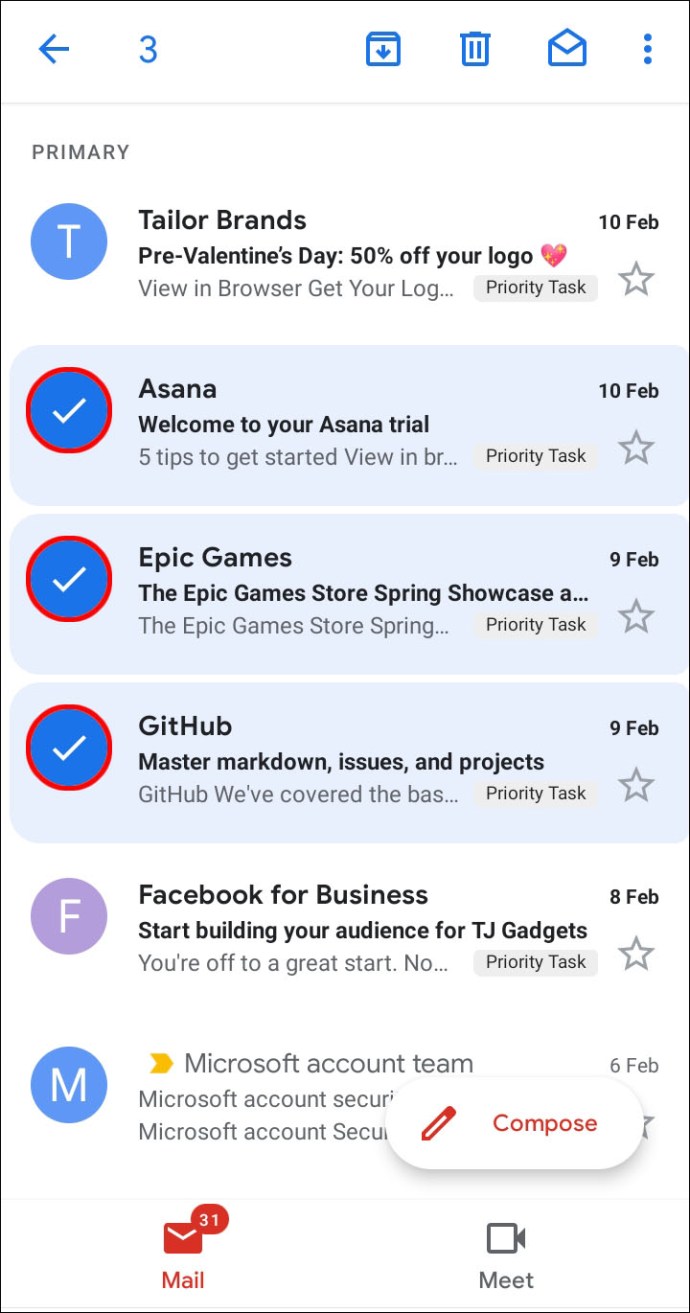 |
Schritt 3: Tippen Sie auf die drei vertikalen Punkte oben rechts auf Ihrem Bildschirm und wählen Sie „Labels ändern“.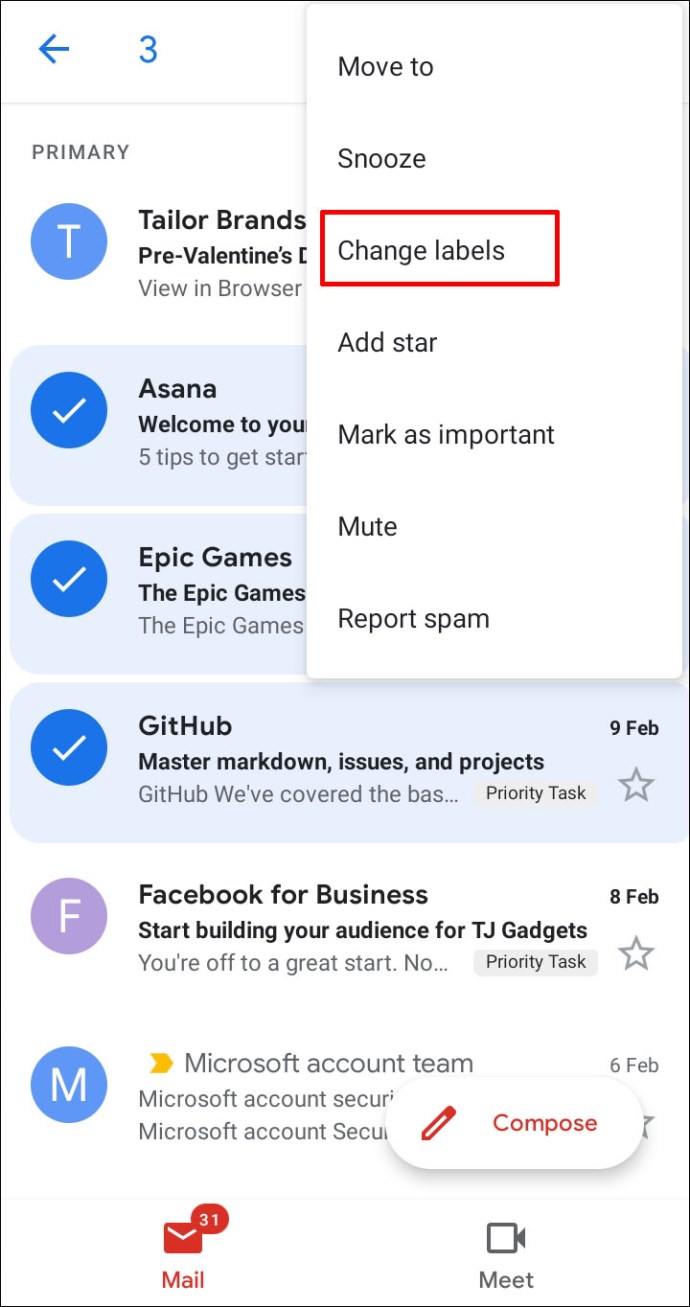 |
| Schritt 4: Entfernen Sie alte Labels oder fügen Sie neue hinzu. |
Schritt 5: Tippen Sie auf „OK“. Fertig.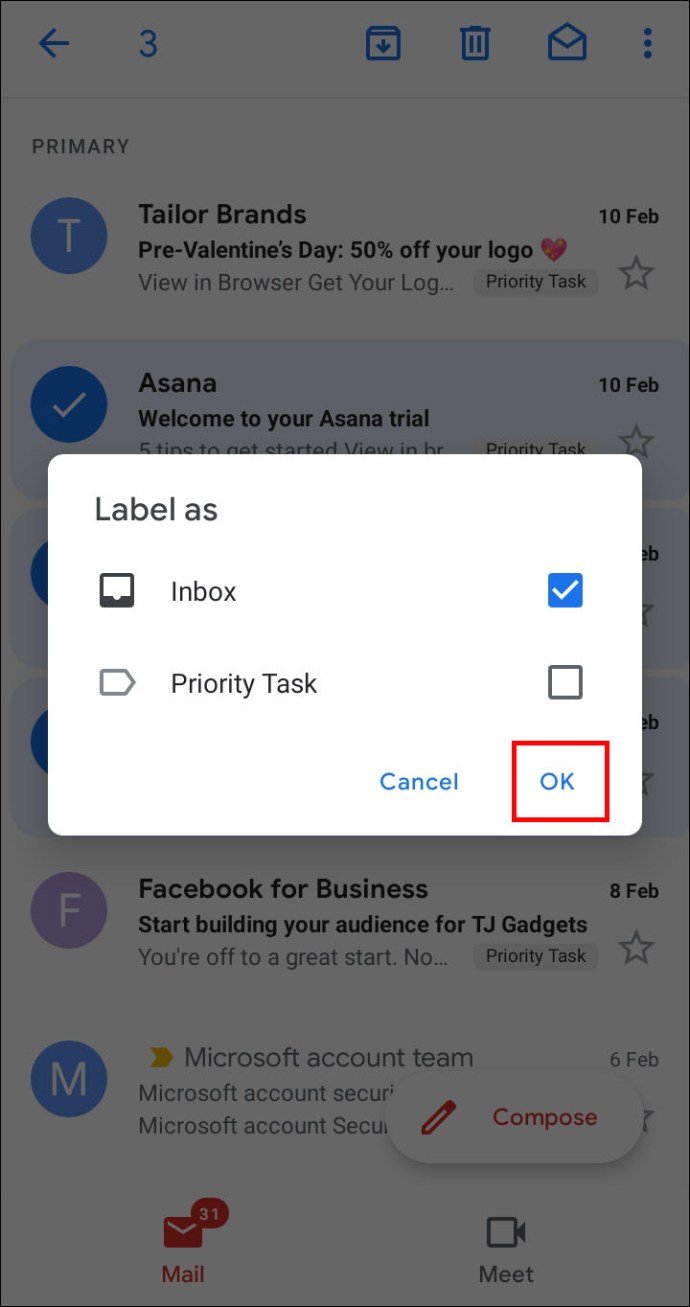 |
Regeln in einem Gmail-Konto einrichten
Die Erstellung von Regeln für Ihr Gmail-Konto ist auch vom PC aus möglich. Sie müssen dazu erneut einen Filter erstellen:
Schritt 1: Melden Sie sich in Ihrem Konto an.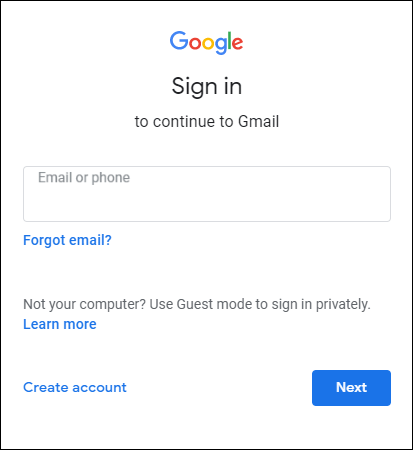 |
Schritt 2: Klicken Sie auf das Zahnradsymbol in der oberen rechten Ecke des Bildschirms und wählen Sie „Alle Einstellungen anzeigen“.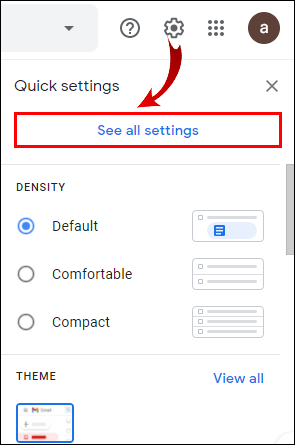 |
Schritt 3: Tippen Sie auf die Option „Filter und blockierte Adressen“.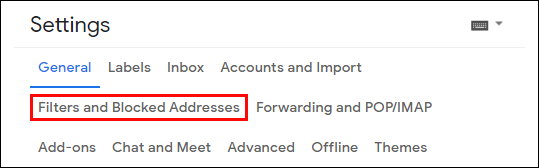 |
Schritt 4: Klicken Sie auf die Schaltfläche „Neuen Filter erstellen“ und geben Sie alle Informationen ein, die Sie als Kriterien für Ihre E-Mails verwenden möchten.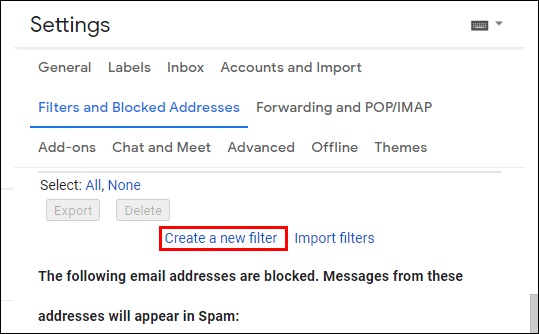 |
Schritt 5: Wenn Sie alle Angaben gemacht haben, wählen Sie „Filter mit dieser Suche erstellen“.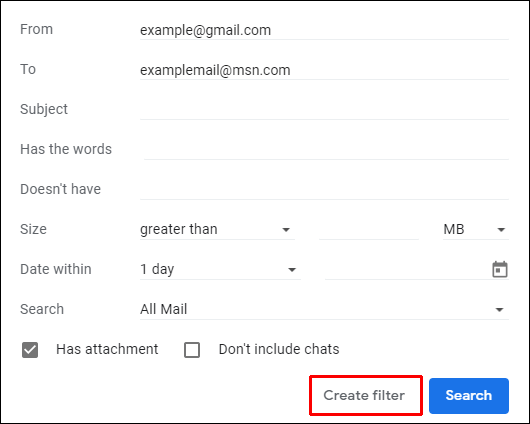 |
Spam in Google Mail automatisch blockieren
Das Entfernen von Spam-Nachrichten ist eine weitere gute Methode, um Ihren Posteingang zu optimieren. Sie können Absender blockieren, sodass deren E-Mails direkt im Spam-Ordner landen:
| Schritt 1: Öffnen Sie Gmail auf Ihrem PC und gehen Sie zu der Nachricht, die Sie entfernen möchten. |
Schritt 2: Tippen Sie auf die drei vertikalen Punkte in der oberen rechten Ecke.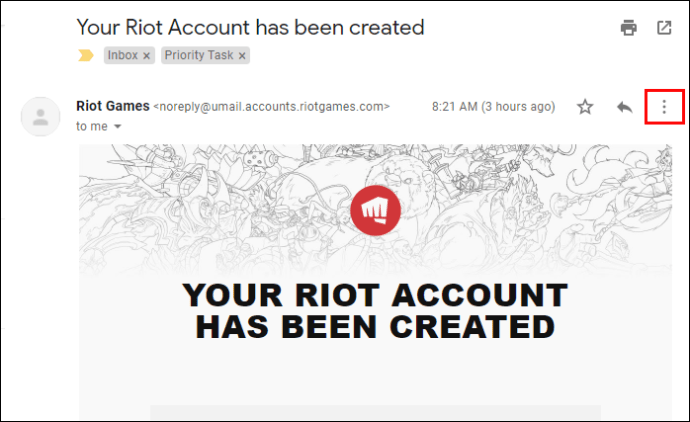 |
Schritt 3: Klicken Sie auf „Blockieren (Absender)“.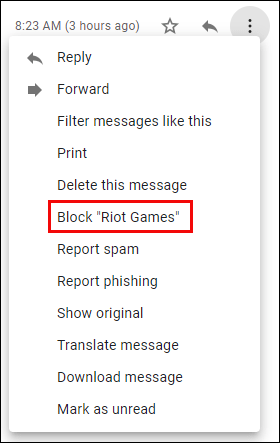 |
| Schritt 4: Wenn Sie jemanden versehentlich blockiert haben, können Sie die Blockierung auf demselben Weg wieder aufheben. |
Weitere häufig gestellte Fragen
Sollten in den vorherigen Abschnitten Fragen unbeantwortet geblieben sein, finden Sie hier möglicherweise weitere Informationen zu Gmail.
Kann man in Google Mail Kategorien erstellen?
Ja, Google Mail ermöglicht seinen Nutzern, Kategorien zu erstellen. Der Vorgang ist recht unkompliziert:
• Öffnen Sie Gmail auf Ihrem Computer.
• Gehen Sie zu den Einstellungen und klicken Sie auf „Alle Einstellungen anzeigen“.
• Klicken Sie auf den Bereich „Posteingang“.
• Wählen Sie im Bereich „Posteingangstyp“ die Option „Standard“ aus.
• Gehen Sie zu „Kategorien“ und aktivieren Sie die Tabs, die angezeigt werden sollen. Beachten Sie, dass es mit Google nicht möglich ist, neue Tabs zu erstellen. Sie können nur die vorhandenen Tabs ein- oder ausblenden.
• Klicken Sie unten im Fenster auf „Änderungen speichern“.
Wie erstellt man Filter in Gmail?
Um einen Filter in Ihrem Gmail-Konto zu erstellen, folgen Sie diesen Schritten:
• Nachdem Sie Google Mail geöffnet haben, klicken Sie in der Suchleiste auf den Abwärtspfeil.
• Geben Sie Ihre Suchkriterien ein. Um zu überprüfen, ob die Kriterien angewendet werden, testen Sie, ob die richtigen E-Mails angezeigt werden, indem Sie auf „Suchen“ klicken.
• Wählen Sie die Schaltfläche „Filter erstellen“.
• Legen Sie fest, was der Filter bewirken soll.
• Klicken Sie auf „Filter erstellen“.
Wie verschiebe ich E-Mails automatisch in einen Ordner in Google Mail?
So können Sie Ihre E-Mails in Gmail in ein Label (Ordner) verschieben:
• Klicken Sie auf das Zahnradsymbol oben rechts auf dem Bildschirm und wählen Sie „Alle Einstellungen anzeigen“.
• Gehen Sie zu „Filter und blockierte Adressen“, um die Filter zu sehen, die bereits auf Ihre E-Mail angewendet werden.
• Klicken Sie auf die Schaltfläche „Neuen Filter erstellen“.
• Geben Sie die Details für Ihre Filterkriterien ein, wie Absender, Stichwörter und andere Details.
• Wenn Sie fertig sind, wählen Sie die Schaltfläche „Filter mit dieser Suche erstellen“.
• Wählen Sie im nächsten Fenster „Label anwenden“ und verwenden Sie ein vorhandenes Label oder erstellen Sie ein neues für die E-Mail.
• Klicken Sie auf „Filter erstellen“.
Wie erstellt man eine E-Mail-Regel?
Regeln helfen Ihnen, eingehende E-Mails zu verwalten und leichter durch Ihren Posteingang zu navigieren. Um Regeln einzurichten, müssen Sie einen Filter erstellen:
• Gehen Sie auf Ihrem Computer zu Google Mail und klicken Sie in der Suchleiste auf den Abwärtspfeil.
• Geben Sie Ihre Suchkriterien ein und klicken Sie auf „Filter erstellen“.
• Legen Sie fest, was der Filter tun soll, und klicken Sie auf „Filter erstellen“.
Wie kann ich einen Ordner in Google Mail erstellen?
Einige andere E-Mail-Programme verwenden Ordner zum Speichern von E-Mails. Google Mail verwendet jedoch Labels, die in manchen Fällen sogar nützlicher sein können. Sie können Ihre E-Mails mit mehreren Labels versehen und sie später finden, indem Sie auf das Label im linken Bereich klicken.
So erstellen Sie Labels in Gmail:
• Öffnen Sie Gmail auf Ihrem Computer.
• Wählen Sie in der oberen rechten Ecke „Einstellungen“ und dann „Alle Einstellungen anzeigen“.
• Klicken Sie auf den Tab „Labels“.
• Gehen Sie zum Abschnitt „Labels“ und klicken Sie auf „Neues Label erstellen“.
• Geben Sie den Namen Ihres Labels ein und klicken Sie auf „Erstellen“.
Eigene Regeln definieren
Mit den Regeln von Google Mail können Sie Ihre eingehenden E-Mails effizienter verwalten. Sie automatisieren den gesamten Prozess der Sortierung Ihrer Nachrichten und machen es so einfach, diese zu finden und zu lesen. Ohne Regeln kann Ihr Postfach schnell zu einem unübersichtlichen Ort werden, insbesondere wenn Sie täglich viele E-Mails erhalten. Richten Sie daher Ihre Filter ein und sorgen Sie für einen sauberen, optimierten Posteingang.
Welche Filter verwenden Sie, um Gmail-Regeln einzurichten? Waren sie leicht anzuwenden? Helfen sie Ihnen bei der Verwaltung Ihres Posteingangs? Teilen Sie es uns im Kommentarbereich mit.